


当我们尝试安装软件时,可能会遇到一个常见的问题:没有足够的权限来安装软件。这可能是因为操作系统的设置限制了我们的权限,或者我们没有管理员访问权限。如果您也遇到了这个问题,不要担心!本文将向您介绍一些解决方法和技巧,帮助您在Windows 11电脑上获得足够的权限来安装所需的软件。
具体方法如下:
1、点击屏幕左下角的“开始”按钮。
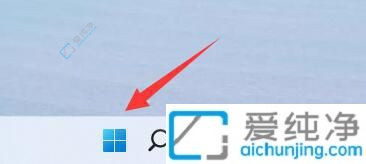
2、在弹出的菜单中选择“设置”。
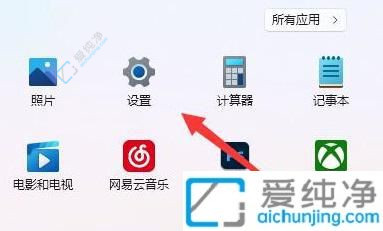
3、进入新界面后,点击左侧的“应用”选项。
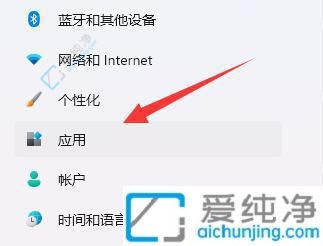
4、接着点击右侧的“应用和功能”。
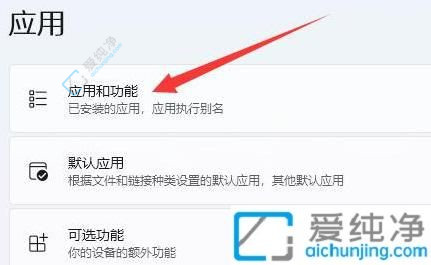
5、找到“选择获取应用的位置”,将其设置为“任何来源”。
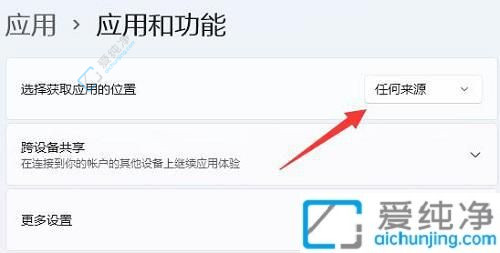
解决Windows 11电脑上的权限问题可以让您顺利安装所需的软件,提高系统的灵活性和功能性。希望通过本文介绍的方法,您能够轻松解决没有权限安装软件的问题,享受更加便捷的Windows 11使用体验。
| 留言与评论(共有 条评论) |